Konversi BACKUP menjadi PDF
Cara mengonversi file cadangan menjadi PDF untuk mempermudah berbagi dan pengarsipan, dengan alat dan langkah yang direkomendasikan.
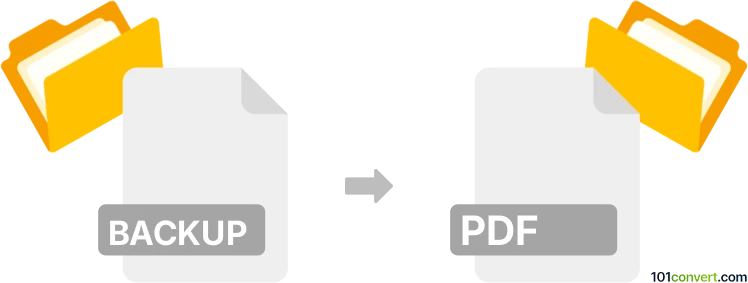
Bagaimana mengkonversi backup ke pdf berkas
- Lainnya
- Belum ada peringkat.
101convert.com assistant bot
14j
Memahami format cadangan dan file pdf
File cadangan biasanya dibuat oleh aplikasi perangkat lunak untuk menyimpan salinan data, pengaturan, atau seluruh sistem untuk keperluan pemulihan. File ini sering memiliki ekstensi seperti .bak, .backup, atau format proprietary yang spesifik untuk perangkat lunak yang membuatnya (seperti backup database atau backup aplikasi mobile). Mereka tidak dirancang untuk dilihat langsung atau dibagikan.
PDF (Portable Document Format) adalah format file yang digunakan secara luas yang dikembangkan oleh Adobe untuk menyajikan dokumen secara independen dari perangkat lunak aplikasi, perangkat keras, atau sistem operasi. File PDF ideal untuk berbagi, mencetak, dan mengarsip dokumen dengan format yang konsisten.
Mengapa mengonversi cadangan ke pdf?
Mengonversi file cadangan ke PDF berguna saat Anda perlu mengekstrak informasi yang dapat dibaca dari cadangan dan membagikannya atau mengarsipkannya dalam format yang dapat diakses secara universal. Ini umum untuk cadangan database, log obrolan, atau data yang diekspor yang perlu dipresentasikan sebagai dokumen.
Cara mengonversi cadangan ke pdf
Proses konversi tergantung pada jenis file cadangan yang Anda miliki. Berikut langkah-langkah umumnya:
- Identifikasi jenis file cadangan: Tentukan aplikasi mana yang membuat cadangan dan data apa yang dikandungnya.
- Pulihkan atau ekstrak data: Gunakan perangkat lunak aslinya untuk memulihkan atau mengekstrak isi file cadangan. Misalnya, pulihkan cadangan database ke database, atau ekstrak log obrolan dari cadangan aplikasi pesan.
- Ekspor ke format yang dapat dibaca: Setelah data dipulihkan, ekspor ke format yang dapat dibaca seperti TXT, CSV, atau DOCX menggunakan fitur ekspor perangkat lunaknya (File → Export atau serupa).
- Konversi ke PDF: Buka file yang diekspor dalam aplikasi yang sesuai (seperti Microsoft Word untuk DOCX atau Excel untuk CSV), lalu gunakan opsi File → Export → PDF atau File → Save As → PDF untuk membuat file PDF.
Perangkat lunak terbaik untuk konversi cadangan ke pdf
- Perangkat lunak cadangan asli: Selalu gunakan perangkat lunak yang membuat cadangan untuk memulihkan atau mengekstrak data.
- Microsoft Office: Untuk ekspor DOCX, XLSX, atau CSV, gunakan Microsoft Word atau Excel untuk membukanya dan mengekspor sebagai PDF.
- Adobe Acrobat: Untuk pembuatan dan pengeditan PDF tingkat lanjut.
- Converter online: Jika Anda memiliki file teks atau CSV, alat online seperti iLovePDF atau PDFConvert dapat mengonversi file ke PDF dengan cepat.
Tips dan pertimbangan
- Selalu simpan salinan dari file cadangan asli sebelum mengonversi atau mengekstrak data.
- Beberapa file cadangan mungkin terenkripsi atau dilindungi kata sandi; Anda akan membutuhkan kredensial yang benar untuk mengakses data.
- Jika cadangan mengandung informasi sensitif, pastikan PDF diamankan dengan password atau enkripsi jika diperlukan.
Catatan: Catatan konversi backup ke pdf ini tidak lengkap, harus diverifikasi, dan mungkin mengandung ketidakakuratan. Silakan pilih di bawah ini apakah Anda merasa informasi ini bermanfaat atau tidak.